Mit einem Screenshot speichert ihr den Bildschirminhalt als Bilddatei in der Galerie. Hier seht ihr, wie das auf Huawei-Smartphones funktioniert.
Die folgenden Methoden funktionieren unter anderem für die Smartphone-Modelle Huawei P40 (Lite), Huawei P30 (Pro), Huawei Mate 20 (Pro), Huawei P20 Lite, Huawei P10 (Lite), Huawei P9 (Lite) und Huawei P8 (Lite).
Huawei: Screenshot per Tastenkombination
- Öffnet den Bildschirminhalt, den ihr abfotografieren möchtet.
- Drückt gleichzeitig die Power- und Leiser-Taste eures Huawei-Smartphones.
- Der Screenshot wird in eurer Galerie gespeichert im Album „Screenshots“.

Hier lest ihr, wie ihr einen Scrolling-Screenshot erstellt.
Screenshot über die Verknüpfungen
Zieht die Statusleiste von oben nach unten und tippt auf die Schaltfläche Screenshot (Symbol: Rechteck mit Schere). Dadurch wird der aktuelle Bildschirminhalt als Screenshot gespeichert.
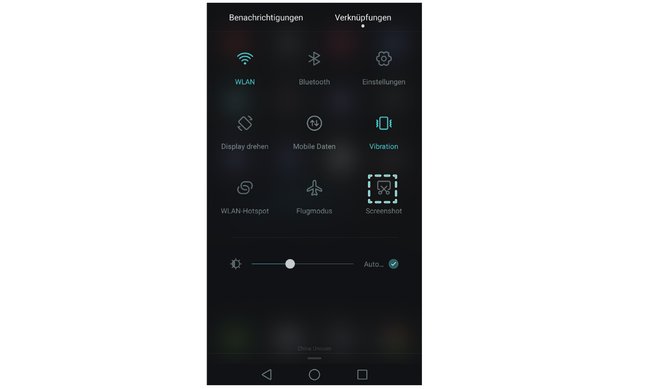
Huawei-Smartphones machen immer noch mit die besten Fotos:
Screenshot machen per Geste
- Aktiviert in den „Einstellungen“ > „Intelligente Unterstützung“ > „Bewegungssteuerung“ > „Smart Screenshot“.
- Öffnet den Bildschirminhalt, von dem ihr einen Screenshot machen möchtet.
- Klopft mit dem Fingerknöchel zweimal auf das Display.
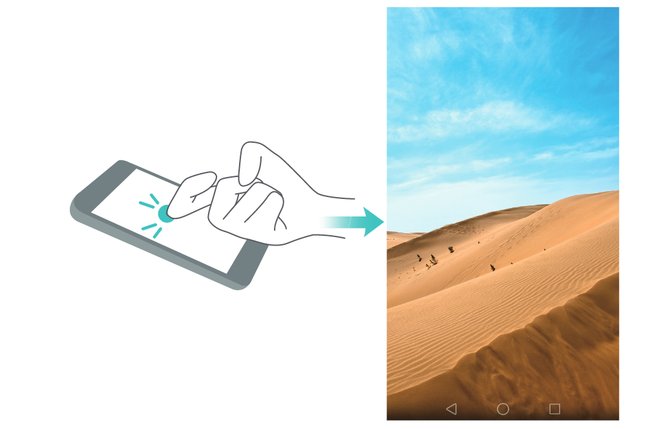
Ihr könnt mit der Methode auch nur einen Teil des Bildschirms abfotografieren. Klopft dazu wie oben mit dem Fingerknöchel auf den Bildschirm, aber belasst den Knöchel bei der zweiten Berührung auf dem Display. Zeichnet dann mit dem Knöchel den Bereich, von dem ihr einen Screenshot erstellen möchtet.
Wo speichert das Huawei-Handy die Screenshots?
Huawei-Smartphones speichern Screenshots standardmäßig im Ordner Interner Speicher/Pictures/Screenshots. Ihr könnt die gespeicherten Bilder von dort auf den PC übertragen.
Wenn ihr noch weitere Methoden kennt, um auf Huawei-Smartphones einen Screenshot zu erstellen, schreibt es uns gerne in die Kommentare. Außer den drei genannten Methoden, sind uns keine weiteren bekannt. In Huawei-Anleitungen konnten wir auch keine Weiteren finden.


